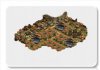DeletedUser226
Guest
Bonsoir,
Je vous parle de "ScreenShot" et cela ne vous évoque pas grand chose ?
Finie l'ignorance, ce petit tutoriel va tout vous expliquer sur le "ScreenShot".
Vous pourrez ainsi nous apporter plus de précisions lors de vos signalements de bogues ou encore lorsque vous posterez un tutoriel ou guide du jeu.
Le ScreenShot est en fait une simple capture d'écran.
Comment faire ? Hum bande de petits malinoux.
Il suffit de mettre la page dont vous souhaitez capturer les/l'élément(s) au premier plan (au dessus de toutes les autres fenêtres,en position de fenêtre active) et d'appuyer sur la touche impr écran.
La touche se situe généralement à droite de la touche F12 (touche entourée en rouge) :
Une fois cela fait, il vous suffit de lancer Paint (ou tout autre logiciel équivalent) qui se trouve dans "Démarrer", "Tous les programmes", "Accessoires" comme indiqué ci-dessous :
Une fois dans Paint il suffit de faire un clic droit avec la souris et de faire "coller".
Et voilà la "photo" de votre page choisie apparaît.
Le plus gros du travail a été fait, maintenant on va se focaliser si vous désirez un seul éléments de la page ou réduire votre image.
Pour cela rien de plus facile, il s'agit de cliquer sur le petit rectangle en pointillés :
Ensuite, de sélectionner uniquement le contenu qui vous interesse, pour cela il suffit de faire clic droit, "copier",
une fois sélectionné, on va dans l'onglet "fichier" de Paint et on clique sur "nouveau", à ce moment il va vous demander
"Voulez vous sauvegarder" la réponse nous importe peu mais on va quand même mettre "oui" au cas ou.
Vous êtes maintenant devant une page blanche, vous refaites un clic droit avec la souris, puis "coller".
Voilà le tour est joué! Il ne vous reste plus que l'élément sélectionné.
Il ne reste plus qu'à sauvegarder, pour cela il suffit de faire "fichier", "enregistrer sous",
de sélectionner comme emplacement le bureau (c'est plus facile pour le récupérer après et ne pas le perdre je ne sais où),
de mettre le format JPG et de cliquer sur le bouton "Enregistrer" et le tour est joué.
Vous avez donc votre sélection (image ou élément) prête à être envoyée.
Deux façon de faire pour insérer votre capture dans le message que vous voulez poster sur le forum,
1) Pour l'insérer dans votre message sur le forum avec l'image ou l'élément enregistrer sur votre ordinateur, il suffit de cliquer sur l'icone "Insérer une image. Puis de choisir le fichier sur votre ordinateur et d'envoyer le fichier.
2) Vous pouvez aussi héberger votre image sur un site fait pour (dit hébergeur d'images):
* HostingPics ( fournir le 3ème lien obtenu )
* Imagesup (fournir le 2ème lien obtenu)
* Casimages ( fournir le 1er lien obtenu )
Une fois sur l'un des sites, cliquez sur Parcourir ou Browse ; allez chercher votre image et validez.
Lancez l'envoi en cliquant sur Télécharger ou Héberger ; copiez le lien que l'on vous donne à l'aide de la commande CTRL + C après l'avoir sélectionné.
Pour finir, collez-le dans la réponse à ce ticket grâce à la commande CTRL + V.
En espérant que cela vous aidera, je vous dis à bientôt pour de nouvelles aventures (ou pas)
Je vous parle de "ScreenShot" et cela ne vous évoque pas grand chose ?
Finie l'ignorance, ce petit tutoriel va tout vous expliquer sur le "ScreenShot".
Vous pourrez ainsi nous apporter plus de précisions lors de vos signalements de bogues ou encore lorsque vous posterez un tutoriel ou guide du jeu.
Le ScreenShot est en fait une simple capture d'écran.
Comment faire ? Hum bande de petits malinoux.
Il suffit de mettre la page dont vous souhaitez capturer les/l'élément(s) au premier plan (au dessus de toutes les autres fenêtres,en position de fenêtre active) et d'appuyer sur la touche impr écran.
La touche se situe généralement à droite de la touche F12 (touche entourée en rouge) :
Cliquer sur l'image pour l'agrandir.
Une fois cela fait, il vous suffit de lancer Paint (ou tout autre logiciel équivalent) qui se trouve dans "Démarrer", "Tous les programmes", "Accessoires" comme indiqué ci-dessous :
Une fois dans Paint il suffit de faire un clic droit avec la souris et de faire "coller".
Et voilà la "photo" de votre page choisie apparaît.
Le plus gros du travail a été fait, maintenant on va se focaliser si vous désirez un seul éléments de la page ou réduire votre image.
Pour cela rien de plus facile, il s'agit de cliquer sur le petit rectangle en pointillés :
Ensuite, de sélectionner uniquement le contenu qui vous interesse, pour cela il suffit de faire clic droit, "copier",
une fois sélectionné, on va dans l'onglet "fichier" de Paint et on clique sur "nouveau", à ce moment il va vous demander
"Voulez vous sauvegarder" la réponse nous importe peu mais on va quand même mettre "oui" au cas ou.
Vous êtes maintenant devant une page blanche, vous refaites un clic droit avec la souris, puis "coller".
Voilà le tour est joué! Il ne vous reste plus que l'élément sélectionné.
Il ne reste plus qu'à sauvegarder, pour cela il suffit de faire "fichier", "enregistrer sous",
de sélectionner comme emplacement le bureau (c'est plus facile pour le récupérer après et ne pas le perdre je ne sais où),
de mettre le format JPG et de cliquer sur le bouton "Enregistrer" et le tour est joué.
Vous avez donc votre sélection (image ou élément) prête à être envoyée.
Deux façon de faire pour insérer votre capture dans le message que vous voulez poster sur le forum,
1) Pour l'insérer dans votre message sur le forum avec l'image ou l'élément enregistrer sur votre ordinateur, il suffit de cliquer sur l'icone "Insérer une image. Puis de choisir le fichier sur votre ordinateur et d'envoyer le fichier.
2) Vous pouvez aussi héberger votre image sur un site fait pour (dit hébergeur d'images):
* HostingPics ( fournir le 3ème lien obtenu )
* Imagesup (fournir le 2ème lien obtenu)
* Casimages ( fournir le 1er lien obtenu )
Une fois sur l'un des sites, cliquez sur Parcourir ou Browse ; allez chercher votre image et validez.
Lancez l'envoi en cliquant sur Télécharger ou Héberger ; copiez le lien que l'on vous donne à l'aide de la commande CTRL + C après l'avoir sélectionné.
Pour finir, collez-le dans la réponse à ce ticket grâce à la commande CTRL + V.
En espérant que cela vous aidera, je vous dis à bientôt pour de nouvelles aventures (ou pas)

Dernière édition par un modérateur :


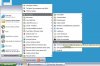
 )
)